- 06/20/2019
- 2 minuten om te lezen
-
-
 i
i -
 e
e -
 v
v -
 J
J
-
Geschikt voor: Windows Server 2019, Windows Server 2016, Windows Server 2012 R2, Windows Server 2012, Windows Server 2008 R2
Het hulpprogramma Schijfopruiming ruimt onnodige bestanden op in een Windows Server-omgeving. Dit hulpprogramma is standaard beschikbaar op Windows Server 2019 en Windows Server 2016, maar mogelijk moet u een paar handmatige stappen ondernemen om het in te schakelen op eerdere versies van Windows Server.
Om het hulpprogramma Schijfopruiming te starten, voert u het commando Cleanmgr.exe uit, of selecteert u Start, selecteert u Windows Administrative Tools en selecteert u vervolgens Schijfopruiming.
U kunt Schijfopruiming ook uitvoeren met het Windows-commando cleanmgr en opdrachtregelopties gebruiken om aan te geven dat Schijfopruiming bepaalde bestanden moet opschonen.
Schijfopruiming inschakelen op een eerdere versie van Windows Server door de Desktop Experience te installeren
Volg deze stappen om de wizard Rollen en functies toevoegen te gebruiken om de Desktop Experience te installeren op een server met Windows Server 2012 R2 of eerder, waarmee ook Schijfopruiming wordt geïnstalleerd.
-
Als Serverbeheer al is geopend, gaat u verder met de volgende stap. Als Serverbeheer nog niet is geopend, opent u het door een van de volgende stappen uit te voeren.
-
Op het bureaublad van Windows start u Serverbeheer door op Serverbeheer in de taakbalk van Windows te klikken.
-
Ga naar Start en selecteer de tegel Serverbeheer.
-
-
Selecteer in het menu Beheer de optie Rollen en functies toevoegen.
-
Op de pagina Voordat u begint controleert u of de bestemmingsserver en de netwerkomgeving zijn voorbereid op de functie die u wilt installeren. Selecteer Volgende.
-
Selecteer op de pagina Installatietype selecteren de optie Rolgebaseerde of functiegebaseerde installatie om alle functies van de onderdelen op één server te installeren. Selecteer Volgende.
-
Op de pagina Doelserver selecteren selecteert u een server uit de serverpool of selecteert u een offline VHD. Selecteer Volgende.
-
Op de pagina Serverrollen selecteren selecteert u Volgende.
-
Op de pagina Functies selecteren selecteert u Gebruikersinterface en Infrastructuur en vervolgens Desktop Experience.
-
In Functies toevoegen die vereist zijn voor Desktop Experience? selecteert u Functies toevoegen.
-
Voer de installatie uit en start het systeem opnieuw op.
- Controleer of de keuzeknop Schijfopruiming wordt weergegeven in het dialoogvenster Eigenschappen.
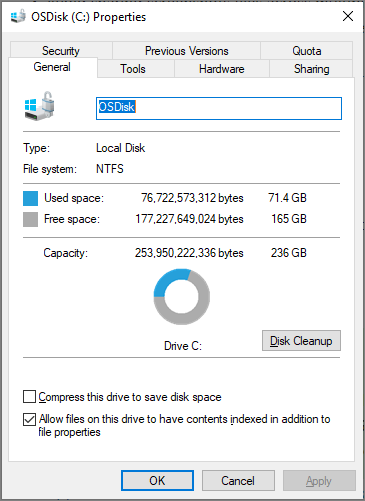
Schijfopruiming handmatig toevoegen aan een eerdere versie van Windows Server
Het hulpprogramma Schijfopruiming (cleanmgr.exe) is niet aanwezig op Windows Server 2012 R2 of eerder, tenzij u de functie Desktop Experience hebt geïnstalleerd.
Om cleanmgr.exe te gebruiken, installeert u de Desktop Experience zoals eerder beschreven, of kopieert u twee bestanden die al op de server aanwezig zijn, cleanmgr.exe en cleanmgr.exe.mui. Gebruik de volgende tabel om de bestanden voor uw besturingssysteem te lokaliseren.
Lokaliseer cleanmgr.exe en verplaats het bestand naar %systemroot%\System32.
Lokaliseer cleanmgr.exe.mui en verplaats de bestanden naar %systemroot%\System32-US.
U kunt nu het hulpprogramma voor schijfopruiming starten door Cleanmgr.exe te starten vanuit Command Prompt, of door op Start te klikken en Cleanmgr in de zoekbalk te typen.
Om de knop Schijfopruiming te laten verschijnen in het dialoogvenster Eigenschappen van een schijf, moet u ook de functie Bureaublad-ervaring installeren.